Anda sangat antusias dengan laptop baru Anda, namun setelah dibuka kemasannya, terhubung ke Wi-Fi, dan siap digunakan, Anda bertanya-tanya, “mengapa komputer baru saya sangat lambat?”
Rasanya tidak enak, tapi sekarang Anda kekurangan beberapa ratus dolar danterjebak dengan laptop yang lambat. Jangan merasa buruk. Kami akan memberi tahu Anda cara memperbaiki laptop baru.
1. Nonaktifkan Program Startup
Komputer baru sering kali dilengkapi dengan aplikasi yang diatur untuk diluncurkan saat startup. Sangat mudah untuk memahami bagaimana komputer Anda mungkin mengalami kesulitan melakukan booting dan menjalankan tugas dengan cepat ketika banyak aplikasi berjalan di latar belakang membuat CPU sibuk.
Anda mungkin berpikir hanya komputer kelas bawah yang rentan terhadap terkurasnya sumber daya yang disebabkan oleh terlalu banyak program startup. Itu jauh dari kebenaran.
Tidak peduli seberapa canggihnya komputer Anda, jika sumber daya komputer Anda terfokus untuk meluncurkan banyak aplikasi saat startup, hal ini akan memperlambat startup secara signifikan.
Solusi mudahnya adalah dengan menonaktifkan program startup. Untuk menonaktifkan:
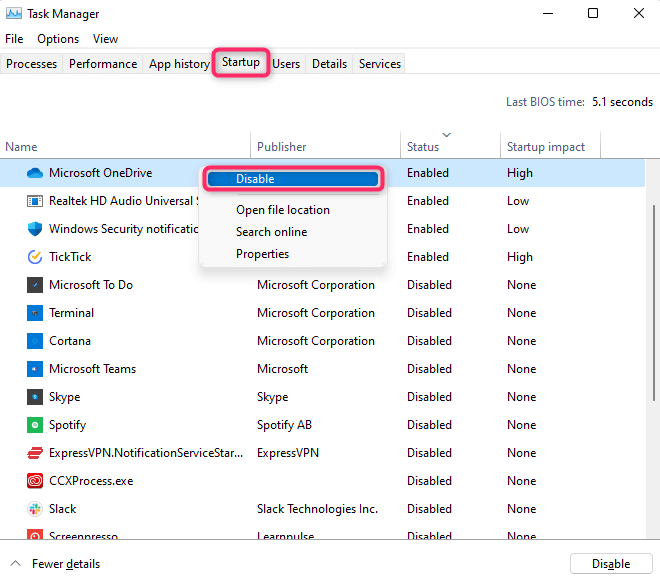
Saat berikutnya Anda me-reboot PC, aplikasi yang Anda nonaktifkan tidak akan dimulai dengan sistem operasi. Sebaliknya, aplikasi tersebut hanya akan diluncurkan saat Anda menggunakannya.
Perhatikan bahwa meskipun Anda menonaktifkan aplikasi agar tidak dapat dijalankan di Windows, jika aplikasi tersebut sedang berjalan, aplikasi tersebut akan tetap berjalan hingga Anda memulai ulang PC Anda.
Jika Anda ingin segera menghentikan aplikasi tersebut, beralihlah ke tab Proses . Klik kanan pada semua aplikasi yang ingin Anda tutup dan pilih Akhiri tugas .
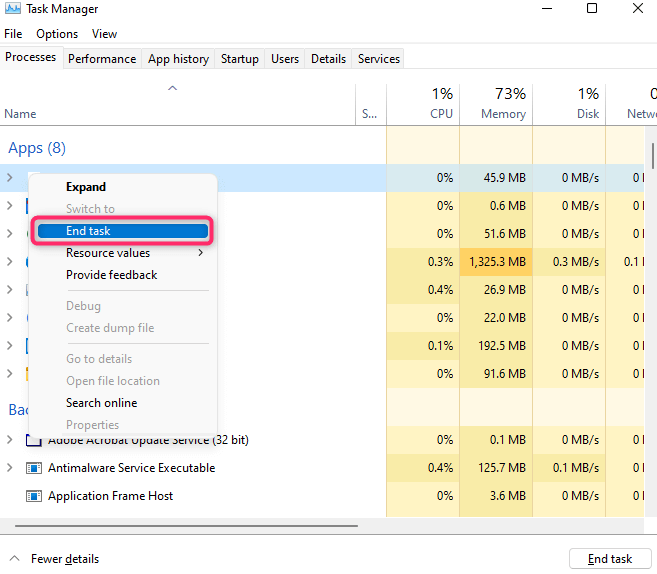
2. Hapus Bloatware
Bloatware adalah nama untuk program produsen yang tidak diperlukan dan terinstal di komputer Anda. Karena laptop baru penuh dengan banyak sampah, hal ini dapat menghabiskan banyak sumber daya sistem dan berdampak signifikan terhadap kinerja komputer Anda..
Misalnya, banyak orang yang menginstal beberapa browser web di PC mereka, padahal mereka hanya menggunakan satu browser. Sebaiknya hapus browser yang tidak Anda gunakan untuk memastikan komputer Anda berjalan pada kecepatan optimal.
Ada beberapa cara cepat untuk menghapus bloatware :
Copot pemasangan dari Panel Kontrol
Cara termudah adalah menghapus program dari Panel Kontrol. Prosesnya sama untuk Windows 10 dan 11:
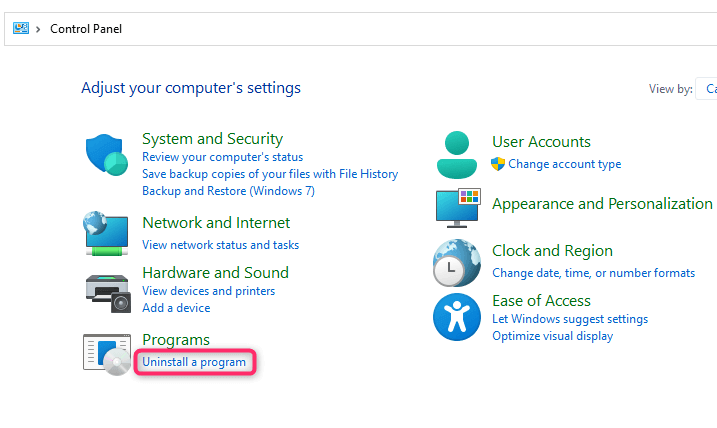
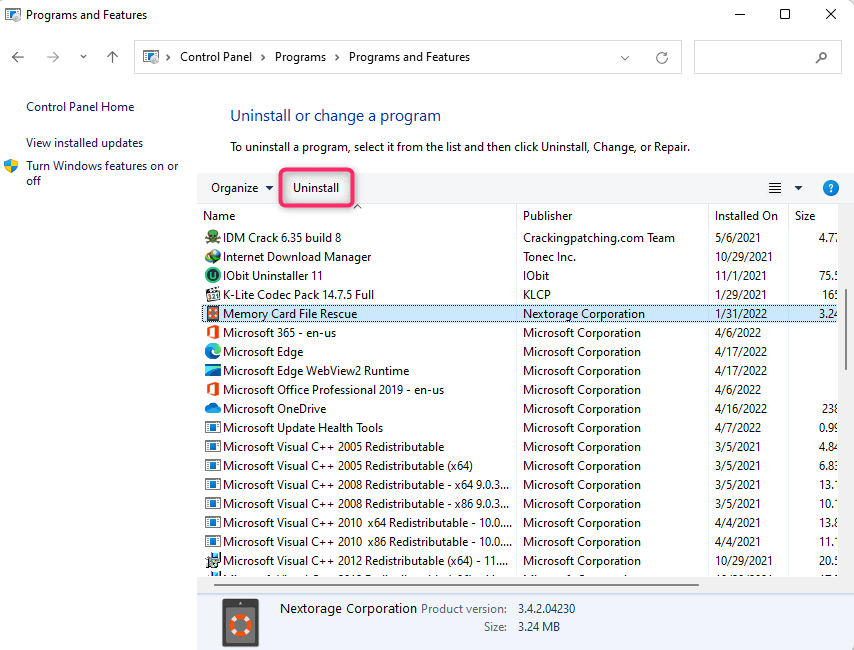
Copot pemasangan dari Setelan
Cara lain untuk menghapus instalan bloatware adalah menggunakan aplikasi Setelan.
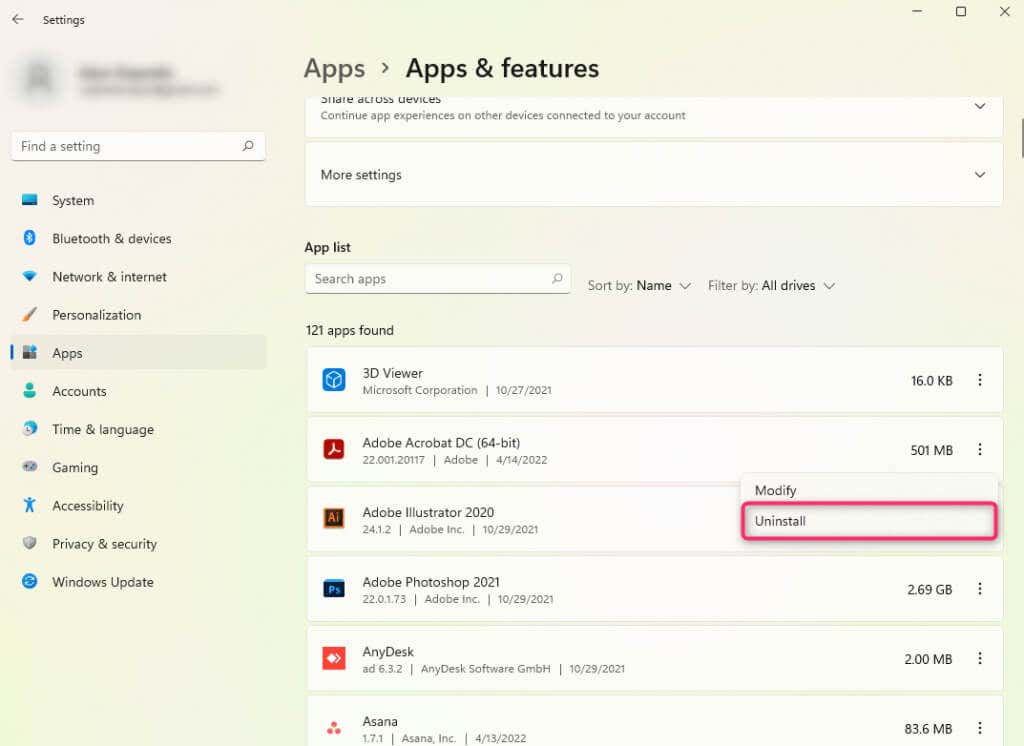
Copot Pemasangan Menggunakan Alat Pihak Ketiga
Anda juga dapat menggunakan third-party tools to menghapus bloatware. Proses sebenarnya, tentu saja, berbeda berdasarkan alat yang Anda gunakan.
3. Nonaktifkan Mode Penghemat Daya
Komputer baru Anda mungkin diatur untuk mengaktifkan mode Hemat Daya secara otomatis. Biasanya, laptop Anda akan beralih ke mode Penghemat Daya saat tingkat baterai berada di bawah 20%.
Windows berhenti menggunakan semua layanan dan proses yang tidak perlu dalam mode Penghemat Daya, membatasi program di latar belakang, dan mencoba berjalan dengan sumber daya minimum. Hasilnya adalah laptop yang sepertinya berjalan lebih lambat dari turtle.
Anda dapat menonaktifkan mode Penghemat Daya dengan mencolokkan kabel pengisi daya ke laptop. Jika Anda tidak memiliki akses ke kabel pengisi daya, Anda juga dapat membuka Panel Kontrol >Perangkat Keras dan Suara >Opsi Daya dan pilih a rencana daya yang berbeda.
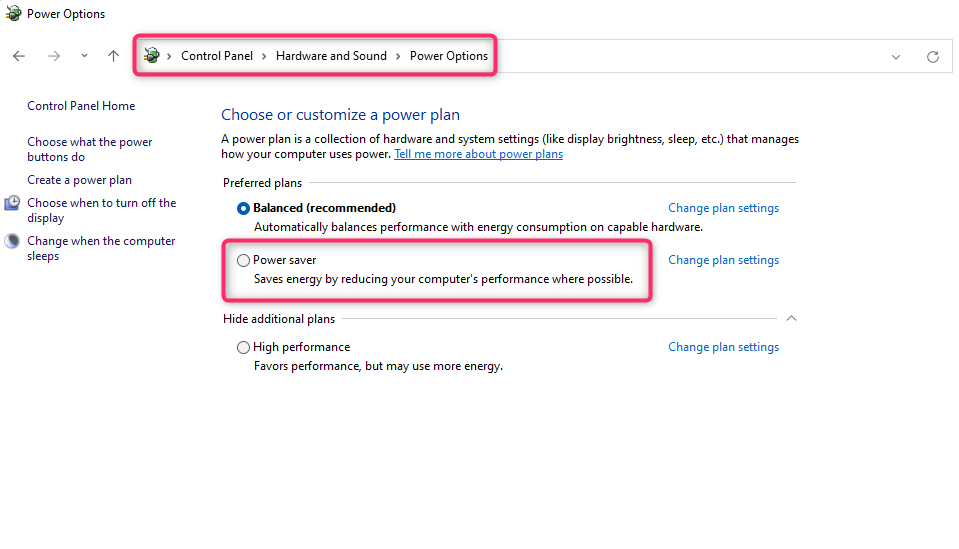
Perhatikan bahwa baterai Anda mungkin akan segera habis, jadi pastikan untuk menyimpan pekerjaan Anda jika Anda tidak dapat segera mengisi daya laptop..
4. Apakah Pembaruan Windows Berjalan?
Laptop baru mungkin memiliki pembaruan otomatis yang diaktifkan. Jika proses pembaruan berjalan di latar belakang, hal ini akan berdampak buruk pada kinerja PC Anda.
Besarnya dampaknya bergantung pada beberapa faktor seperti ukuran update, memori yang tersedia di komputer Anda, dan kecepatan koneksi internet.
Anda dapat memverifikasi apakah Pembaruan Windows sedang berjalan dengan memeriksa baki sistem di bilah tugas. Anda akan melihat ikon Pembaruan Windows di sana jika proses sedang berjalan.
Jika Pembaruan Windows sudah mengunduh atau menginstal pembaruan, biarkan hingga selesai. Di masa depan, Anda dapat mencegah Pembaruan Windows memonopoli sumber daya tanpa izin Anda dengan meminta Windows untuk meminta Anda sebelum memulai pembaruan.
Untuk melakukan ini, Anda perlu mengubah pengaturan registri. Namun, pastikan Anda memiliki membuat cadangan registri sebelum melakukan perubahan apa pun. Kesalahan dapat menyebabkan komputer baru Anda berada dalam situasi yang lebih meresahkan.
Komputer\HKEY_LOCAL_MACHINE\SOFTWARE\Policies\Microsoft\Windows
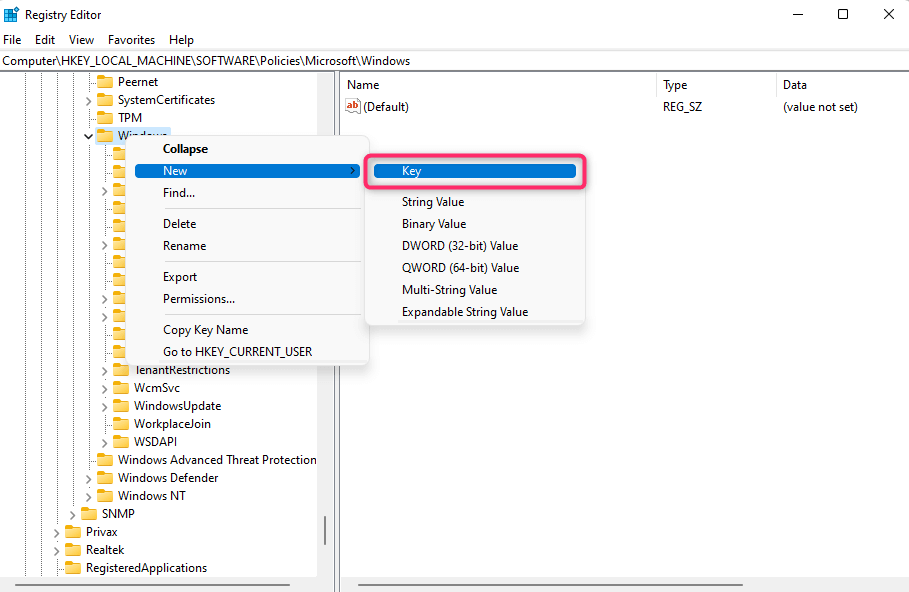
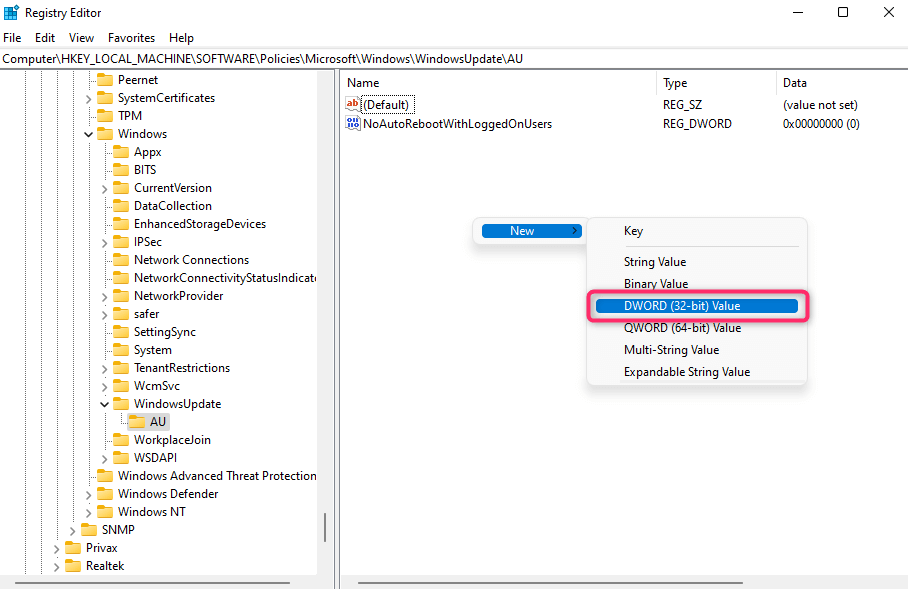
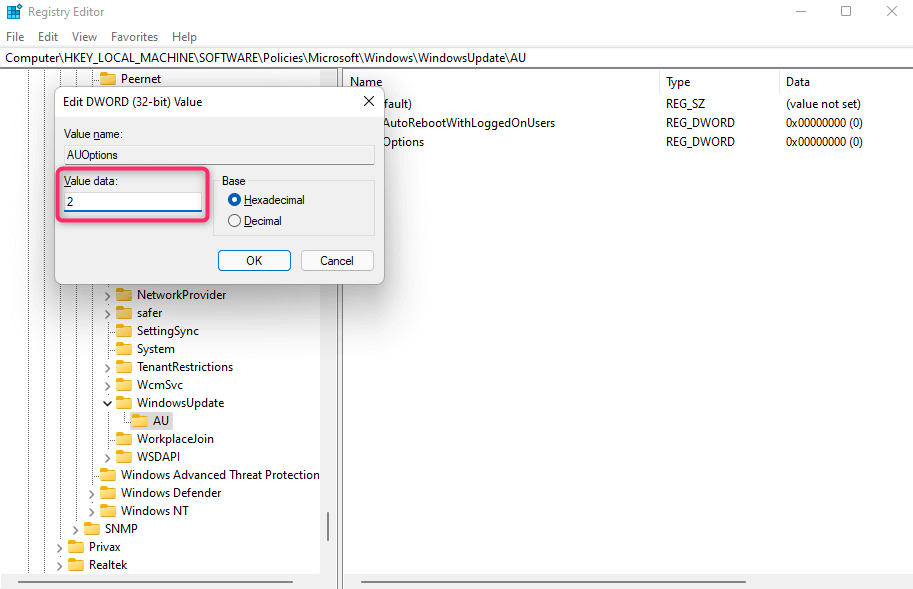
Windows akan selalu meminta konfirmasi sebelum memperbarui Windows setelah Anda menambahkan nilai registri ini. Melakukan hal ini akan memungkinkan Anda memastikan bahwa Anda dapat memperbarui komputer baru hanya ketika Anda tidak melakukan sesuatu yang penting di dalamnya.
5. Periksa Spesifikasi Komputer Anda
Apakah Anda mendapatkan komputer dengan harga menarik? Terkadang, karena terlalu asyik melihat banderol harganya, Anda akhirnya membeli komputer dengan spesifikasi rendah..
Misalnya, komputer mungkin memiliki RAM yang kurang dari memadai (Memori Akses Acak ) atau prosesor generasi sebelumnya, sehingga menyebabkan komputer menjadi lebih lambat.
Jika Anda memiliki opsi untuk mendapatkan kredit toko penuh, Anda mungkin ingin mempertimbangkan kembali pilihan Anda. Ganti komputer saat ini dengan komputer yang dapat memberikan kinerja lebih baik.

Jika menukarnya bukanlah suatu pilihan, Anda dapat mencoba mendapatkan beberapa peningkatan. Jika Anda kekurangan RAM atau ruang penyimpanan, Anda dapat meminta bantuan teknisi untuk mengupgrade RAM atau mengganti hard disk Anda dengan SSD (Penggerak Solid State ).
Anda juga dapat mengganti prosesor, motherboard, atau GPU saat ini untuk meningkatkan daya dan kinerja pemrosesan.
Peningkatan lebih membutuhkan upaya daripada penggantian, jadi perhatikan spesifikasinya saat membeli gadget Anda berikutnya.
6. Jaga PC Anda Tetap Berjalan dengan Baik
Setelah menyelesaikan pemecahan masalah, Anda harus mengikuti beberapa praktik terbaik untuk memastikan kinerja komputer Anda selalu optimal.
Misalnya, membersihkan file-file sementara sering-seringlah menghapus instalasi ekstensi dan add-on browser yang tidak diperlukan, dan melindungi komputer Anda dari malware dan spyware.
Jika komputer Anda bukan komputer baru namun menjadi lambat seiring berjalannya waktu, selalu ada cara untuk meningkatkan kinerja PC Anda yang lambat seperti memindai malware menggunakan program antivirus, menjalankan pembersihan disk untuk mengosongkan ruang hard drive, dan mendefrag hard drive. Ketika semuanya gagal, instal ulang Windows.
.